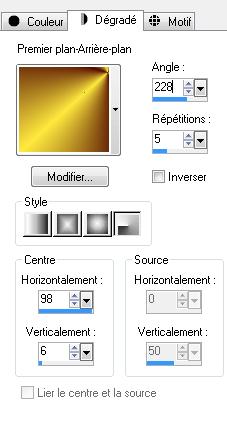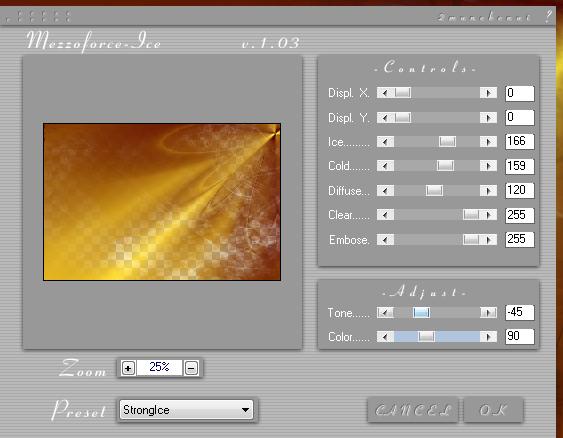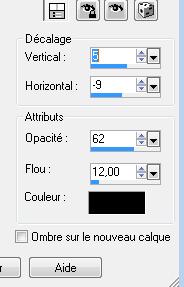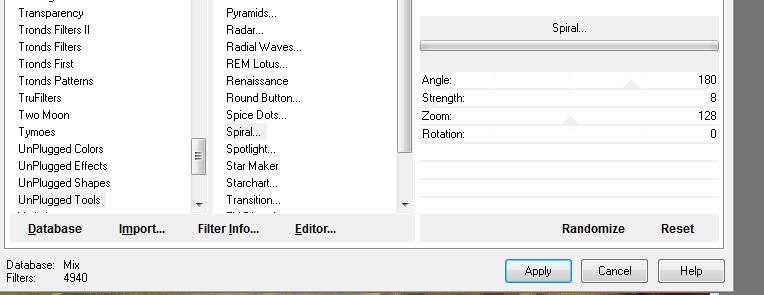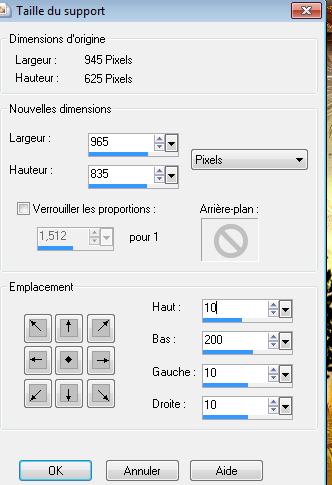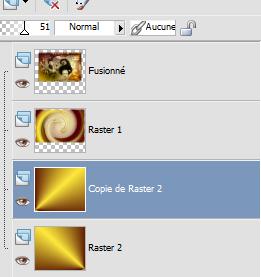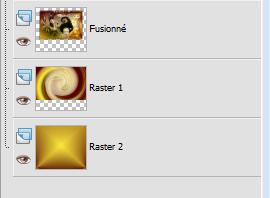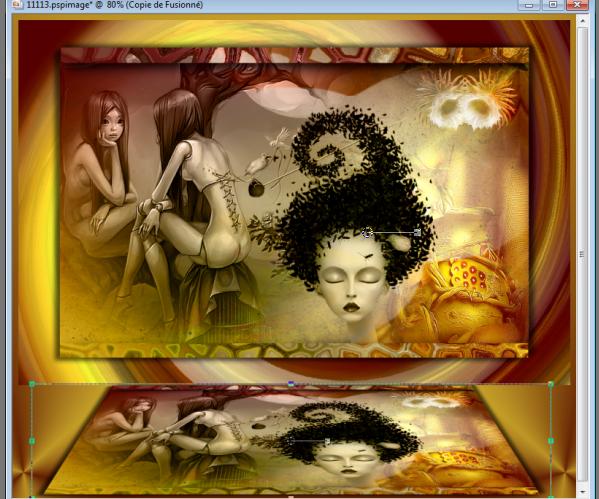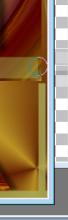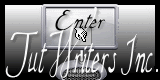|
Neue
Übersetzungen hier
Complexité
Wir fange die Lektion an 1. Öffne das Hintergrundbild: "fond1" Fenster Duplizieren !! Auf diesem Hintergrundbild werden wir arbeiten=Raster 1 2. Materialeigenschaften: Erstellen Sie einen Strahlenförmigen Farbverlauf mit diesen Einstellungen - Vordergrundfarbe auf: #fee93e Hintergrundfarbe auf : #4f0800
3. Ebenen- Neue Rasterebene -Aktivieren Sie ihr Farbverlaufswerkzeug und fülle die Ebene mit dem Farbverlauf 4. Ebenen-Neue Maskenebene aus Bild und wähle Maske '''mask texture.png''
5.Ebenen- Einbinden- Gruppe Zusammenfassen Achtung: Wenn es mit dem Filter im nächste Schritt nicht gelingen sollte dann finden sie ein Bild im Ordner (Fügen sie dieses Bild in eine neue Ebene ein und überspringen Punkt 3 bis 6 .!!! Weiter mit Punkt 7) 6. Effekte- Plugins -Mezzo force...Ice v.1.03/Strongle mit diesen Einstellungen ( Filter funktioniert nicht in Psp14 und 16)
7. Ebenen- Neue Rasterebene 8. Auswahl- Alles auswählen 9. Öffne die Tube: ''dejs1hjd'' - Bearbeiten- Kopieren- Bearbeiten- In eine Auswahl einfügen 10. Auswahl-Schwebend-Auswahl nicht schwebend 11. Effekte-Plugins-Redprince -Noise generator/Addlight noise Bei diesem Filter müssen Sie 4 mal einen Setup durchführen dann ist der Filter im Ordner. Sie platzieren den Filter im Filterordner -Dann 4 mal ein Setup durchführen und der Filter funktioniert im PSP - Auswahl-Auswahl aufheben- Reduziere die Deckfähigkeit auf: 65% 12. Ebenen- Einbinden- Sichtbare zusammenfassen 13. Ebenen- Duplizieren 14. Effekte- Plugins - Photo Agin/Hair and Dust /128/128 15. Öffne die Tube: ''Treagen3402-08-03-12'' -Bearbeiten- Kopieren- Bearbeiten- Als neue Ebene einfügen und verschieben sie es nach links - Ebenenpalette: stelle den Mischmodus auf Helligkeit -Vorversion 16. Effekte- Plugins -FMTile Tools /Blend emboss /Standardeinstellung 17. Öffne die Tube: ''SS_1586_Misted'' -Bearbeiten- Kopieren- Bearbeiten- Als neue Ebene einfügen und verschieben sie es nach rechts - Ebenenpalette: stelle den Mischmodus auf Aufhellen 18. -Effekte- Plugins - Graphic plus /cross shadow /Klicke zuerst auf Reset -dann OK 19. Öffne die Tube: ''Azyzam-Flower-1-27dec2008'' Bild- Größe ändern- Verkleinern mit 35% Bearbeiten- Kopieren- Bearbeiten- Als neue Ebene einfügen -Bild- Horizontal spiegeln und verschiebe sie es an Ihren Platz - Ebenenpalette: stelle den Mischmodus auf Helligkeit 20. Öffne die Tube: ''AR646'' -Ebenen- Neue Maskenebene aus Bild und wähle Maske:''Top fade ''/ Ebenen- Einbinden- Gruppe zusammenfassen Bearbeiten- Kopieren- Bearbeiten- Als neue Ebene einfügen und verschieben - Ebenenpalette: stelle den Mischmodus auf Helligkeit -Vorversion 21. Mache die unterste Ebene unsichtbar 22. Aktiviere die oberste Ebene / Ebenen- Einbinden- Sichtbare zusammenfassen 23. Auswahl- Auswahl laden/speichern - Auswahl laden aus Datei und wähle Auswahl: ''renee-complexite'' 24. Effekte- Plugins- Distorsion filters / cracked auf 64 25. Effekte- Plugins - Eyecandy5 Perspective shadow Tab-Settings-Preset - drop shadow blury 26. Effekte- 3D Effekte- Schlagschatten mit diesen Einstellungen: 10/-9/65/12 schwarz 27. Auswahl-Auswahl aufheben 28. Bild- Größe ändern- Verkleinern mit 85% (kein Hackerl bei Grösse aller Ebenen anpassen) 29. Effekte- 3D Effekte- Schlagschatten mit diesen Einstellungen:
- Wiederhole: Effekte 3D Effekte- Schlagschatten mit diesen Einstellungen: -5 und 9 - Ebenenpalette: Aktiviere die unterste Ebene und öffne die untere Ebene 30.Effekte- Plugins- Unlimted Unplugged Tools /Spiral mit diesen Einstellungen
- Bleibe auf die unterste Ebene 31. Bild-Leinwandgröße mit diesen Einstellungen
32. Ebenen- Neue Rasterebene 33. Ebenen- Anordnen-Nach unten verschieben-Aktivieren Sie ihr Farbverlaufswerkzeug und fülle die Ebene mit dem Farbverlauf 34. Bild- Horizontal spiegeln 35. Ebenen- Duplizieren- Bild- Vertikal spiegeln/Reduziere die Deckfähigkeit auf:51%
36. Ebenen- Einbinden- Nach unten zusammenfassen - So sieht die Ebenenpalette jetzt aus
- Aktiviere die oberste Ebene der Ebenenpalette ( zusammengefasst) 37. Ebenen- Duplizieren 38. Effekte- Plugins- Andromeda perspective /Floors /front view 39. Aktiviere Objektauswahlwerkzeug ( K) verschiebe es an diese Stelle wie im Screen zu sehen
- Ebenenpalette: stelle den Mischmodus auf Hartes Licht -Reduziere die Deckfähigkeit auf 65% 40. Ebenen- Neue Rasterebene 41. Auswahl- Auswahl laden/speichern - Auswahl laden aus Datei und wähle Auswahl: ''renee-complexite1 '' - Ändern Sie die Deckfähigkeit Ihren Farbfüllungswerkzeug auf 80 % wie im Screen zu sehen
- Aktivieren Sie ihr Farbverlaufswerkzeug und füllen sie die Auswahl mit: #a9ae57 ***Ändern Sie die Deckfähigkeit Ihren Farbfüllungswerkzeug auf 100% - Aktiviere den Löschwerkzeug und wisch diesen Gelben Rand weg
42. Öffne die Tube ''element -complexite''- Bearbeiten- Kopieren- Bearbeiten- Als neue Ebene einfügen 43. Öffne die Tube " Tekst" Bearbeiten-Kopieren- Bearbeiten-Als neue Ebene einfügen. Oder schreiben Sie Ihren eigenen Text /Ebenenpalette: stelle den Mischmodus auf Hartes Licht 44. Ebenen- Duplizieren /Bild- Horizontal spiegeln/Reduziere die Deckfähigkeit auf:26% 45.Ebenen- Einbinden- Alle zusammenfassen 46. Bild-Rand hinzufügen mit: 5 pixels schwarz 47. Bild-Rand hinzufügen mit: 20 pixels #9a9046 48. Aktivieren Sie Ihren Zauberstab : klicken Sie auf den 20px Rand 49. Effekte- Plugins - Xero /soft vignette mit diesen Einstellungen
50. Effekte-Plugins- Adjust Variation /klicke zweimal auf lighter 51. Auswahl- Auswahl aufheben 52. Bild-Rand hinzufügen mit: 5 pixels schwarz - Ich hoffe es hat dir genau soviel Spaß gemacht wie mir es zu schreiben. Renée Diese Lektion wurde von Renée geschrieben Juni 2012 * Jede Ähnlichkeit wie mit anderen Lektionen ist rein zufällig . * * Vergessen sie bitte unsere Übersetzer , Tubers und Skripteverfasser nicht und bedanken sie sich für ihre mühevolle Arbeit . Danke schön Renée . *
Ich gehöre zu Tutorial Writers Inc. Meine Tutorials sind Registriert ReneeGraphisme_Alle Rechten vorbehalten
* |

 Übersetzungen
Übersetzungen